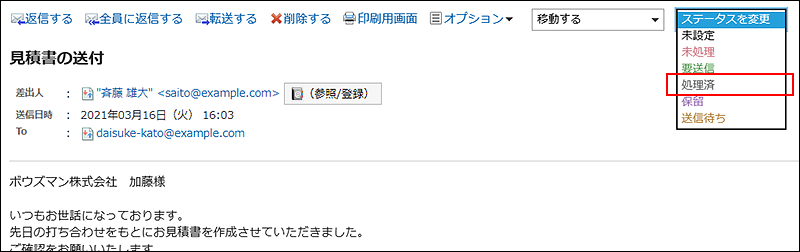ステータス管理機能の利用
ステータス管理機能を使用すると、メールにステータスを設定し、処理状況がひと目でわかるようになります。
また、「メール」画面でステータスを使ってメールの絞り込みやソートができます。
振り分け保存の条件に一致するメールに、自動的にステータスを設定することもできます。
設定できるステータスは、次のとおりです。
- 未設定
- 未処理
- 要送信
- 処理済
- 保留
- 送信待ち
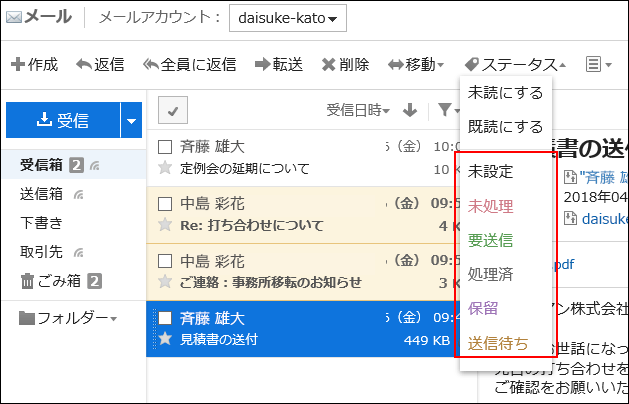
ステータス管理機能を有効にする
ステータス管理機能を有効にします。
操作手順:
-
ヘッダーの[ユーザー名]をクリックします。

-
[個人設定]をクリックします。
-
[各アプリケーションの設定]をクリックします。
-
[メール]をクリックします。
-
[ステータス管理]をクリックします。
-
「ステータス管理」画面の「ステータス管理機能」項目で、「利用する」のチェックボックスを選択します。
-
設定内容を確認し、[設定する]をクリックします。
メールにステータスを設定する
メールにステータスを設定します。
操作手順:
-
ヘッダーのアプリのアイコン
をクリックします。
-
[メール]をクリックします。
-
「メール」画面で、フォルダーを選択し、ステータスを設定します。
ステータスを設定する手順は、表示しているビューによって異なります。
- プレビュー表示の場合
- ステータスを設定するメールを選択します。
- [ステータス]のドロップダウンリストから、設定したいステータスを選択します。
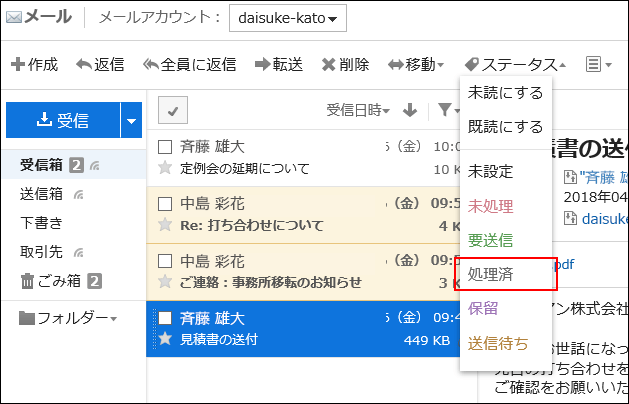
- プレビュー非表示の場合
- ステータスを設定するメールの標題をクリックします。
- 「メールの詳細」画面で、[ステータス]のドロップダウンリストから、設定したいステータスを選択します。